Comment donner de l'impact à vos présentations PowerPoint ?
En perfectionnant le fond
En amont de votre présentation orale sur PowerPoint, vous devez vous assurer de valider certaines étapes obligatoires de finalisation de votre composition pour un rendu professionnel.
Avant de présenter un diaporama, celui-ci doit avoir été relu dans son intégralité. L’étape de relecture sert notamment à repérer et corriger les coquilles, et à améliorer vos formulations et votre contenu de manière générale.
✏︎ Telle phrase peut-elle être dite autrement ou avec moins de mots ?
✏︎ Telle idée est-elle pertinente avec l’objectif de votre document ?
Ces questions vous aideront à présenter un PowerPoint efficace et impactant. Si vous le pouvez, faites-vous relire par un tiers qui posera un regard extérieur et neutre sur votre travail.
Vérifiez également la structure de votre composition ; savoir comment bien présenter un PowerPoint, c’est aussi être capable de hiérarchiser vos informations de manière cohérente. L’ordre des diapositives est-il logique ? En jugeant la place de chacune d’entre elles dans votre document général, vous évaluerez en même temps leur utilité. Si certaines sont superflues, supprimez-les. Enfin, pour présenter une présentation qui fait écho auprès votre audience, l’intelligibilité de votre discours est primordiale. N’hésitez pas à vous entraîner pour valider la fluidité de votre phrasé.
En ne négligeant pas la forme
L’accent est souvent mis sur l’aspect technique lorsque vous suivez une formation PowerPoint. Souvenez-vous cependant de ne jamais dissocier la technique de l’esthétique. Bien sûr, la première étape d’une présentation réussie est de savoir ajouter et gérer le texte sur un PowerPoint. Mais au-delà de remplir un besoin informatif, cette compétence va vous permettre d’optimiser votre mise en page pour un résultat harmonieux qui contente l’œil.
En complémentarité, ne négligez pas les visuels. La présence d’illustrations, d’images, de schémas ou de vidéos est obligatoire pour reposer les yeux de votre public. Creusez et exploitez les tendances graphiques du moment pour rendre votre PowerPoint moderne. En outre, prenez garde au choix des polices de caractères qui auront aussi un impact sur votre présentation. La lisibilité doit en effet être optimale ! L’outil d’animation PowerPoint peut aussi vous être utile puisqu’il dynamise votre contenu.
Également, lorsque vous apprenez comment présenter un PowerPoint, la création de sections pour vos diapositives est incontournable. Les sections structurent votre contenu et aident assurément à la compréhension de votre message. Elles vous permettent d’imprimer un PowerPoint de manière précise dans le cas où vous souhaiteriez en laisser une copie à votre audience, et vous offrent un rendu clair, rythmé, esthétique et professionnel.
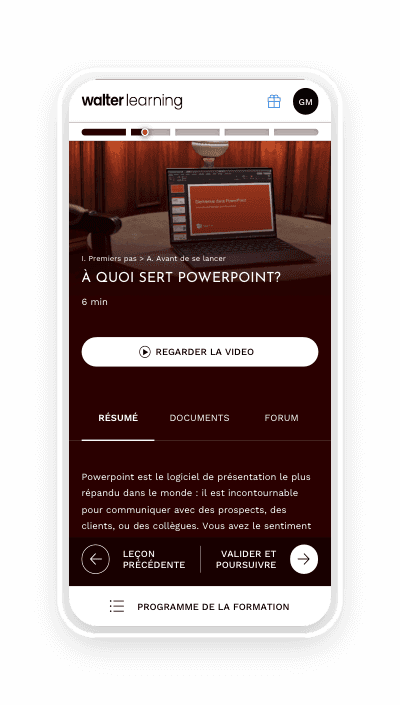
Comment bien présenter votre PowerPoint à l'oral ?
Maîtriser le mode « Présentateur »
Le mode « Présentateur » est inévitable si vous souhaitez apprendre PowerPoint pour optimiser vos conférences. Il vous affiche des éléments supplémentaires sur votre retour d’écran d’ordinateur que ne voit pas votre audience. Parmi ces éléments, vous trouverez une vignette de la diapositive suivante pour présenter votre PowerPoint en ayant constamment un temps d’avance et en évitant de vous éparpiller. De plus, sous la diapositive en cours de projection, vous aurez accès aux commentaires que vous avez préalablement remplis.
Testez vos connaissances sur PowerPoint
Si besoin, le mode « Présentateur » propose d’autres fonctionnalités telles que :
- le crayon, pour dessiner ou souligner en direct ;
- le mode « trieuse », en affichage privé, au cas où vous aimeriez jeter un œil sur une diapositive en particulier ;
- le zoom sur une partie de la diapositive pour préciser un point ;
- l’affichage d’un écran noir, pour faire une pause ou une digression dans votre présentation.
Si vous souhaitez apprendre comment bien présenter un PowerPoint, il vous faudra sans aucun doute commencer par maîtriser le mode « Présentateur ». Pour l’activer, rendez-vous dans le menu Diaporama, puis cochez Utiliser le mode Présentateur.
Penser au confort de votre public
Présenter une présentation PowerPoint dans les meilleures conditions dépend de vous, mais pas seulement. Soyez attentifs au confort de votre audience afin de vous assurer une attention optimale. Comment pouvez-vous rendre la présentation la plus agréable possible et mettre votre auditoire dans de bonnes dispositions ? Pensez par exemple à baisser la lumière près du projecteur pour plus de confort visuel. Vérifiez la température de la salle, et pourquoi pas, proposez une collation pour rafraîchir votre audience. Celle-ci sera alors plus disposée à vous écouter.
Par ailleurs, sur un plan plus technique, sachez que des télécommandes vous permettant de gérer votre diaporama à distance existent dans le commerce. En un clic, changez de diapositive sans avoir à vous courber sur votre ordinateur à chaque saut de page, risquant de couper le rythme de votre présentation PowerPoint.
Une conférence se doit d’être professionnelle et didactique, mais n’excluez pas pour autant le divertissement. Vous êtes l’orateur et la gestuelle est importante. En suscitant l’émotion, vous augmenterez l’intérêt de votre public, ainsi que sa capacité de mémorisation.

Formation Excel, formation Word, formation PowerPoint et formation outils collaboratifs. Toutes nos formations sont éligibles au CPF.
Connaître les raccourcis PPT utiles
Indispensables à toute formation PowerPoint, les raccourcis sont des automatismes à prendre pour gagner en efficacité et conserver un rythme dynamique pendant votre conférence. En voici quelques-uns :
| Raccourci PPT | Fonction |
| F5 | Lancer le diaporama depuis la première diapositive |
| Maj + F5 | Activer le diaporama depuis la diapositive sur laquelle vous vous trouvez |
| Espace / ⬇️ | Avancer dans le diaporama |
| ⬅️ / ⬆️ | Revenir en arrière |
| N / B | Afficher un écran noir ou blanc |
| Echap | Quitter le diaporama |
Si vous voulez faire apparaître un point rouge sur l’écran, comme un laser, pour pointer un élément : maintenez la touche Ctrl enfoncée en effectuant un clic n’importe où sur la page. Lorsque le point apparaît, relâchez la touche Ctrl pour le faire bouger. Apprendre PowerPoint, c’est aussi se préparer à mémoriser de nombreux raccourcis !
Téléchargez votre PDF de raccourcis PowerPoint
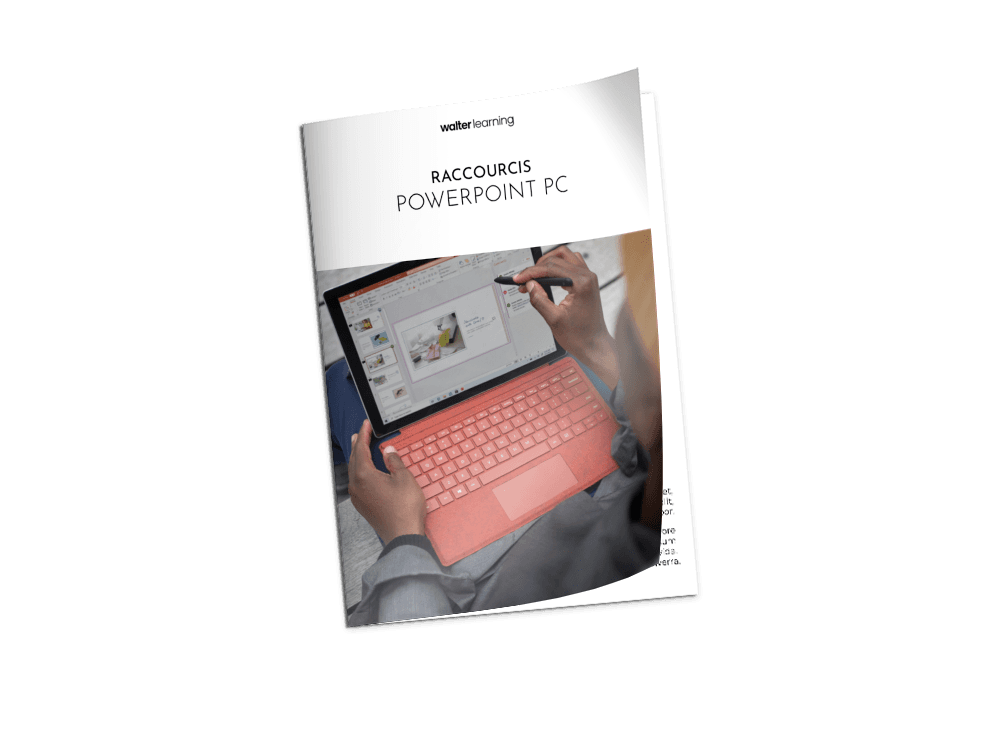
Raccourcis PPT sur PC
+ de 500 téléchargements
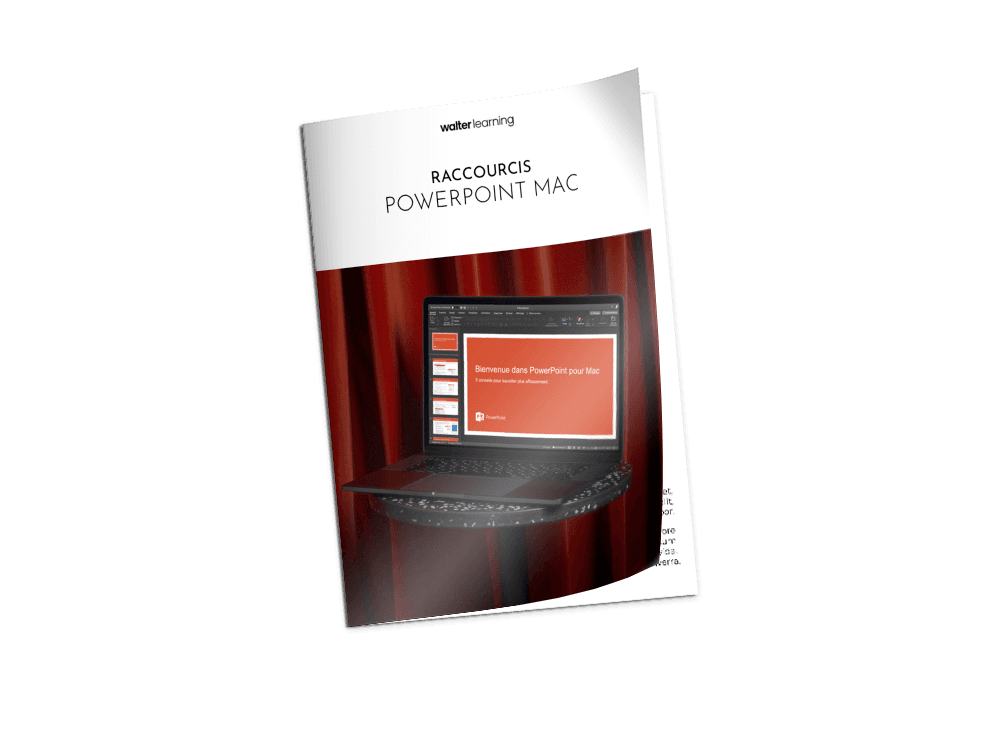
Raccourcis PPT sur MAC
+ de 500 téléchargements